7 สิ่งที่คุณต้องทำทันทีเพื่อปรับปรุงภาพบนทีวีเครื่องใหม่ของคุณ
เผยแพร่แล้ว: 2021-06-23ดูเหมือนว่าสมาร์ททีวีรุ่นใหม่จะปรากฏขึ้นอย่างต่อเนื่อง นั่นก็หมายความว่ารุ่นของปีที่แล้วจะได้รับส่วนลดค่อนข้างมาก เนื่องจากผู้ค้าปลีกพยายามที่จะเคลียร์พื้นที่คลังสินค้า บางทีคุณอาจต้องการก้าวข้ามไปสู่ 4K จาก HDTV รุ่นเก่าของคุณ หรือลองนึกถึง OLED รุ่นใหม่จาก Samsung หรือ LG
ไม่ว่าเหตุผลของคุณสำหรับทีวีใหม่คืออะไร มีบางสิ่งที่คุณสามารถทำได้เพื่อปรับปรุงคุณภาพของภาพตั้งแต่แกะกล่อง มันอาจสร้างความแตกต่างระหว่างทีวีของคุณที่ดูอิ่มตัวเกินไปเช่นรุ่นแสดงร้านค้ากล่องใหญ่แทนที่จะเป็นพื้นที่สีที่สมดุล
ก่อนที่เราจะเริ่มต้น ให้หยิบคู่มือสำหรับทีวีของคุณ น่าเสียดายที่ผู้ผลิตทั้งหมดมักจะเรียกฟังก์ชันเดียวกันโดยใช้ชื่อต่างกัน เราจะพยายามพูดถึงชื่อสามัญ แต่คุณอาจต้องศึกษาคู่มือฉบับนั้นที่คุณอาจไม่เคยอ่านมาก่อน คุณยังสามารถตรวจสอบ rtings.com หรือ AVSForum เพื่อขอความช่วยเหลือได้
คุณจะต้องปิดไฟทั้งหมดในห้องด้วย และปรับเทียบได้ง่ายขึ้นในเวลากลางคืน เพื่อไม่ให้แหล่งกำเนิดแสงภายนอกตกบนหน้าจอ เราจะพูดถึงวิธีปรับแต่งสิ่งต่าง ๆ สำหรับห้องที่มีแสงสว่างในภายหลัง
เคล็ดลับเพื่อประสิทธิภาพสูงสุดของทีวีของคุณ
เปลี่ยนจากโหมดรูปภาพเริ่มต้น
ก่อนที่คุณจะดำเนินการใดๆ คุณจะต้องตรวจสอบว่าทีวีของคุณตั้งค่าโหมดภาพใดจากโรงงาน และเปลี่ยนโหมดหากเป็นค่าเริ่มต้น ซึ่งอาจมีการติดป้ายกำกับอะไรก็ได้ตั้งแต่มาตรฐาน ไปจนถึงสีสดใส ไดนามิก สว่าง หรือ คำคุณศัพท์อื่นที่ฟังดูฉูดฉาด โหมดนี้เป็นโหมดที่แม่นยำน้อยที่สุด ซึ่งออกแบบมาเพื่อให้ทีวีดูสะดุดตาเมื่ออยู่ในร้านที่มีแสงสว่างเพียงพอพร้อมกับทีวีอื่นๆ อีกหลายเครื่อง
ค้นหาส่วนการตั้งค่าทีวีของคุณที่พูดถึง Picture Mode และเปลี่ยนเป็น Cinema , Movie , Calibrated หรือ Filmmaker นี่อาจเรียกได้ว่าเป็นอย่างอื่น ดังนั้นโปรดตรวจสอบคู่มือทีวีของคุณ โหมดนี้จะลดค่าต่างๆ เช่น ความอิ่มตัวและความคมชัดลง ดังนั้นคุณจะเห็นรายละเอียดที่ละเอียดยิ่งขึ้น โดยปกติแล้วจะเป็นโหมดที่ให้คุณเปลี่ยนตัวเลือกอื่นๆ ได้มากที่สุด ซึ่งเป็นสิ่งที่เราต้องการ
ปิดความคมชัด
คุณไม่ต้องการให้ตั้งค่านี้เป็นอย่างอื่นนอกจาก 'ศูนย์' หรือ 'ปิด' ความคมชัดของทีวีไม่ได้ควบคุมความคมชัดจริงๆ เป็นเพียงความคม ชัด เท่านั้น อย่างดีที่สุด มันจะลดรายละเอียดปลีกย่อย และที่แย่ที่สุด มันจะทำให้เกิดสัญญาณรบกวนกับภาพของคุณ และคุณอาจคิดว่าทีวีของคุณมีบางอย่างผิดปกติ ปิดแล้วดูว่าคุณชอบภาพที่ออกมาอย่างไร ทีวีบางรุ่นดูดีขึ้นเมื่อตั้งค่าความคมชัดเป็น 0 ถึง 10 (จาก 100) ดังนั้น ให้ทดลองค้นหาการตั้งค่าที่เหมาะสมสำหรับทีวีของคุณ
ปิดคุณสมบัติการประหยัดพลังงาน: ฟังนะ ฉันเป็นคนรักษ์สิ่งแวดล้อม แค่ไม่ต้องเสียค่าใช้จ่ายในการไม่ Save Private Ryan หรือถูก บันทึกโดย The Bell … หรือ.. เข้าใจแล้ว ประเด็นคือ สิ่งแรกที่คุณต้องการปิดเมื่อคุณได้ทีวีเครื่องใหม่คือการตั้งค่าการประหยัดพลังงาน
การตั้งค่านี้จะลดความสว่างของทีวีลงเพื่อประหยัดพลังงาน แม้ว่าความสว่างจะต่ำ คุณอาจกำลังทำลายความสามารถ HDR ที่ทีวีมี คุณอาจต้องเจาะลึกในคู่มือเพื่อค้นหาการตั้งค่านี้ เนื่องจากการตั้งค่านี้อาจฝังอยู่ในเมนู บางครั้งเรียกว่า "การประหยัดพลังงาน" บางครั้งเรียกว่า "การประหยัดพลังงาน" ทีวีบางรุ่นเก็บไว้ในเมนูการตั้งค่าทั่วไป บางรุ่นในเมนูภาพ บางรายการในเมนูระบบ
ปิด "Soap Opera effect":
หวัดดีค่ะ ทอม ครูซ เมื่อเขาไม่ได้แสร้งทำเป็นกอบกู้โลก เขาก็พยายามช่วยคุณจากการตั้งค่าทีวีที่ไม่ดี
ฉันกำลังพักจากการถ่ายทำเพื่อบอกวิธีที่ดีที่สุดในการชม Mission: Impossible Fallout (หรือหนังเรื่องอื่นๆ ที่คุณชื่นชอบ) ที่บ้าน pic.twitter.com/oW2eTm1IUA
– ทอม ครูซ (@TomCruise) วันที่ 4 ธันวาคม 2018
“เอฟเฟกต์ละครน้ำเน่า” เป็นอีกชื่อหนึ่งสำหรับ “การปรับให้เรียบของการเคลื่อนไหว” หากคุณเป็นนักเล่นเกม คุณจะรู้ว่า 60fps เป็นขั้นต่ำสำหรับการเล่นเกมที่ราบรื่น เช่นเดียวกับทีวี ยกเว้นวิดีโอจะเป็น 29.97fps หรือ 24fps จากแหล่งที่มา ทีวีของคุณสร้างเฟรมพิเศษระหว่างเฟรมเหล่านี้เพื่อเพิ่มได้ถึง 60fps (หรือมากกว่า) แต่สิ่งนี้ทำให้ทุกอย่างดูเหมือนผู้คนเคลื่อนไหวเร็วขึ้น ได้ชื่อเล่นมาเพราะละครกลางวันเป็นหนึ่งในรายการแรกที่ถ่ายทำใน 60fps
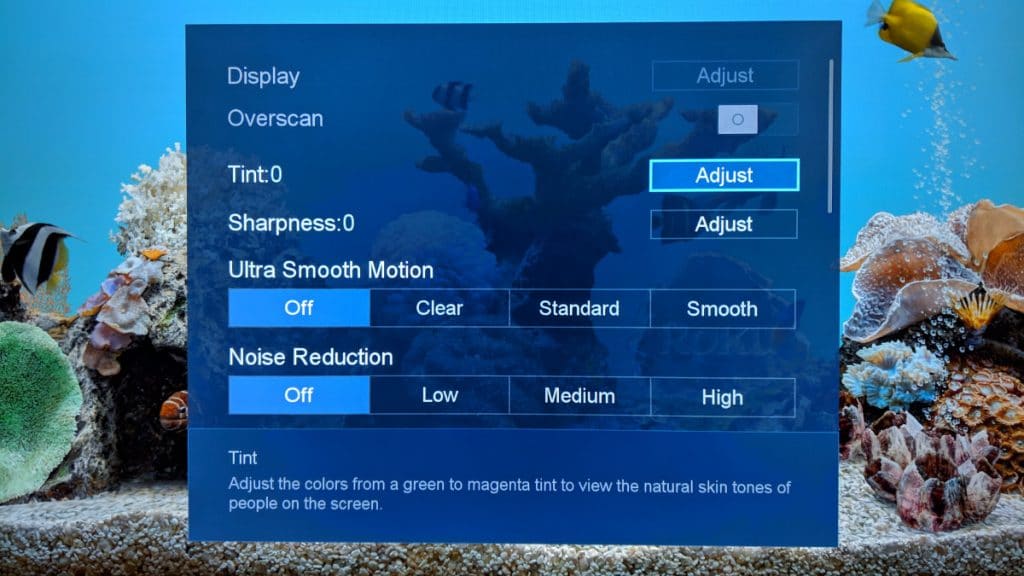
ทีวีส่วนใหญ่มาจากโรงงานโดยเปิดใช้การตั้งค่านี้ แต่คุณจะต้องปิดโดยเร็วที่สุด เว้นแต่คุณจะเป็นหนึ่งในไม่กี่คนที่ชอบการเคลื่อนไหวที่เร็วเกินจริงเกินจริง มันจะทำลายความเพลิดเพลินของคุณในการรับชม อาจเรียกว่า "การควบคุมการเคลื่อนไหว" "การปรับให้เรียบของการเคลื่อนไหว" "TruMotion" หรืออย่างอื่นที่มี "การเคลื่อนไหว" อยู่ในป้ายกำกับ
ปรับการตั้งค่าแบ็คไลท์ ความสว่าง และคอนทราสต์: เอาล่ะ ก่อนที่คุณจะดำดิ่งลงไปในการเปลี่ยนแปลงใดๆ เหล่านี้ ให้ไปค้นหาทีวีของคุณบน rtings.com หากเป็นชุดยอดนิยม มีแนวโน้มว่าพวกเขาจะตรวจสอบ จัดอันดับ และที่สำคัญกว่านั้น – ปรับเทียบ แม้ว่าแผงแต่ละแผงจะแตกต่างกันเล็กน้อย แต่การตั้งค่าสำหรับแบบจำลองของคุณจะทำให้คุณมีจุดเปลี่ยนที่ดีกว่าถ้าคุณต้องเริ่มต้นใหม่ทั้งหมด ที่กล่าวว่าคุณสามารถทำได้โดยใช้คู่มือที่ใช้เวลานานหากคุณต้องการเรียนรู้ เกลียดตัวเอง หรือเพียงแค่ต้องการภาพที่ดีที่สุดที่คุณสามารถบีบออกได้ คุณจะต้องใช้วิดีโอรูปแบบการทดสอบสองรายการด้านล่าง:
สีขาว:
สีดำ:

เหล่านี้คือรูปแบบการทดสอบมาตรฐานในการแสดงเฉดสีที่มืดที่สุดและสว่างที่สุดที่เสี่ยงต่อ "การตัด" มากที่สุด ซึ่งหมายความว่าจุดที่ช่องสี่เหลี่ยมที่คุณน่าจะเห็นหายไปเนื่องจากแผงที่ปรับเทียบอย่างไม่ถูกต้อง (หรือแผงอาจเสียหาย) .
ขั้นแรก ให้ปิดสิ่งที่ระบุว่า " ปรับปรุงสีดำ " หรือ " ความคมชัดแบบไดนามิก " หรือเปลี่ยนแสงพื้นหลังโดยอัตโนมัติ การตั้งค่าทั้งหมดนี้มีที่มา แต่คุณไม่ต้องการให้เปิดในขณะที่พยายามปรับเทียบหน้าจอ
จากนั้นให้ทีวีของคุณแสดงวิดีโอรูปแบบสีขาวด้านบน และทำให้ใหญ่ที่สุดเท่าที่จะเป็นไปได้ (โหมดเต็มหน้าจอจะดีที่สุดแต่การเพิ่มขนาดใดๆ ก็ตามก็จะได้ผล) จากนั้นเปิดการตั้งค่าทีวี แล้วมองหาการตั้งค่าระดับสีขาวเพื่อปรับ ตอนนี้มันยุ่งยากขึ้นเนื่องจากผู้ผลิตยังคงไม่สามารถตัดสินใจเกี่ยวกับแบบแผนการตั้งชื่อที่เป็นมาตรฐานได้ ส่วนใหญ่จะเรียกว่า Brightness แต่บางครั้งจะเรียกว่า Backlight และ Brightness จะเป็นระดับแสงจริงของแสงพื้นหลังทีวีของคุณ
หากชุดของคุณมีการตั้งค่าทั้งสองนี้ คุณจะต้องทดสอบว่าการตั้งค่าใดเปลี่ยนระดับสีขาวจริงๆ การเปลี่ยนค่าในขณะที่รูปแบบการทดสอบกำลังทำงาน คุณจะเห็นกล่องที่มีข้อความ 251d ถึง 255d หายไปและปรากฏขึ้นอีกครั้งเมื่อคุณปรับแต่งสิ่งต่างๆ เป้าหมายสุดท้ายของคุณที่นี่? กล่อง 254d แทบจะมองไม่เห็นว่าเป็นกล่อง เป็นการดีที่จะผสมผสานเข้ากับบริเวณโดยรอบ หากคุณมองไม่เห็น ให้ลดการตั้งค่า ความสว่าง/ย้อนแสง ลงจนกว่าคุณจะทำได้
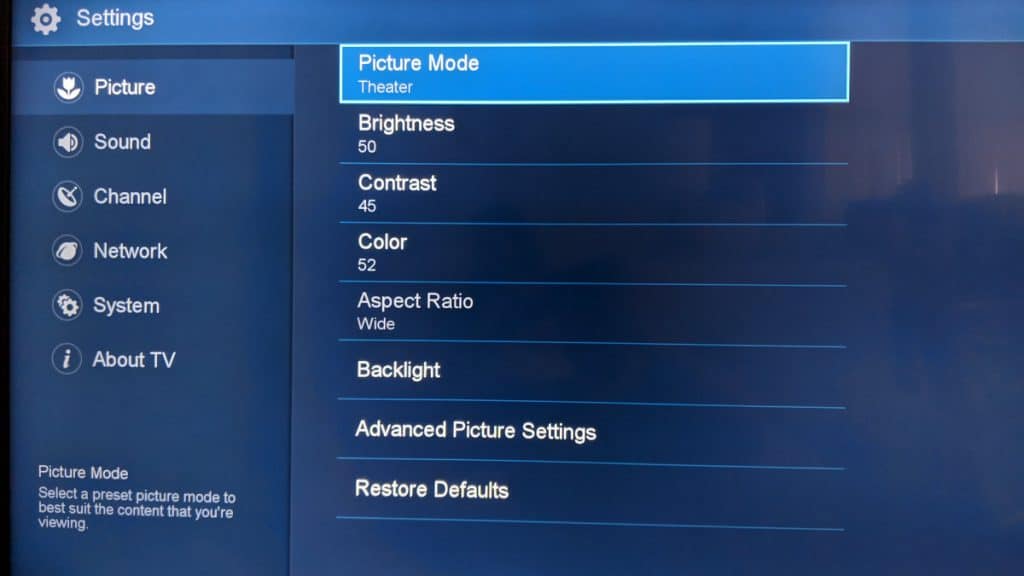
ตอนนี้ก็เปลี่ยนเป็นโทนมืดแล้ว โดยปกติ ทำได้โดยเปลี่ยนการตั้งค่า คอนทราสต์ แต่ถ้าผู้ผลิตทีวีของคุณตัดสินใจว่าจะไม่ทำอะไรเลย อาจเป็นการตั้งค่า ความสว่าง หรือ แบ็ คไลท์แทน
คำเตือนหนึ่งคำ – หากคุณกำลังใช้พีซีเพื่อนำวิดีโอ YouTube รูปแบบการทดสอบระดับสีดำไปยังทีวีของคุณ ทุกอย่างที่ต่ำกว่า 16d จะปรากฏให้เห็น การทำเช่นนี้จะทำให้การปรับเทียบลดลง เนื่องจากแหล่งที่มาที่ไม่ใช่พีซีใช้พื้นที่สีที่จำกัด ดังนั้นให้ใช้แอป/เบราว์เซอร์ YouTube ในตัวหากคุณมีสมาร์ททีวี กล่องรับสัญญาณ หากมี หรือคอนโซลเพื่อแสดงวิดีโอ นั่นควรหมายความว่าคุณจะเห็นความมืดสม่ำเสมอก่อนที่ 16d จะอยู่ที่ไหน และคุณควรจะสามารถระบุได้ว่า 17d มีอยู่จริงเท่านั้น
เมื่อคุณปรับระดับสีดำแล้วเพื่อให้ 17d เป็นสี่เหลี่ยมจัตุรัสแรกที่คุณเห็น ให้กลับไปที่รูปแบบการทดสอบสีขาวเพื่อให้แน่ใจว่าคุณจะไม่ทำลายส่วนที่เป็นสีขาว หากทุกอย่างยังดูเหมือนคุณสามารถเห็น 254d ยอด เยี่ยมมาก หากไม่ คุณจะต้องพลิกกลับไปกลับมาระหว่างรูปแบบการทดสอบทั้งสองรูปแบบเพื่อปรับแต่งการตั้งค่า เพื่อให้ทั้งสองรูปแบบใกล้เคียงกับการตั้งค่าที่แนะนำ
การตั้งค่าทั้งหมดที่ปรับปรุงสีดำ คอนทราสต์ หรือการหรี่แสงเฉพาะที่ เปิดใช้งานอีกครั้งตอนนี้ : เมื่อปรับระดับสีขาวและสีดำของคุณแล้ว คุณสามารถย้อนกลับและเปิดการตั้งค่าทั้งหมดที่เราแจ้งให้คุณปิดในขั้นตอนที่แล้ว วิธีนี้จะช่วยให้ทีวี LED ลดเอฟเฟกต์รัศมีรอบๆ วัตถุที่สว่างด้วยพื้นหลังสีเข้ม และคุณอาจต้องเปิดใช้สำหรับคุณสมบัติ HDR ใดๆ (หากทีวีของคุณรองรับ)
เปิดโหมดเกม (หากคุณใช้สำหรับคอนโซล)
โหมดเกมของทีวีทำสิ่งสำคัญหลายอย่างเมื่อเปิดเครื่อง ซึ่งจะทำให้การเล่นเกมของคุณสนุกยิ่งขึ้น ในการเริ่มต้น ระบบจะปิดการประมวลผลภายหลังส่วนใหญ่ ซึ่งอาจทำให้คุณคิดว่าภาพไม่ดีเท่า แต่ลดความล่าช้าในการป้อนข้อมูลลงอย่างมาก ดังนั้นการเล็งของคุณจะรู้สึกเหมือนกับที่คุณตั้งใจไว้มากขึ้น นั่นอาจสร้างความแตกต่างระหว่างการชนะและแพ้ในเกมผู้เล่นหลายคนออนไลน์ หรือแม้แต่ในเกมแพลตฟอร์มที่เวลาในเสี้ยววินาทีนับ
อย่าลืมปิดเมื่อคุณหยุดเล่นเกม หากทีวีของคุณไม่ใช่ทีวีที่จะเปลี่ยนให้คุณโดยอัตโนมัติเมื่อตรวจพบว่ามีการใช้งานคอนโซล
ปรับการตั้งค่าแกมมาของคุณ: เมื่อทีวีได้รับการออกแบบ ผู้ผลิตมักจะคิดว่าคุณจะรับชมจากหลุมดำ โดยให้ทีวีเป็นแหล่งกำเนิดแสงเพียงแหล่งเดียว นั่นเป็นคำอธิบายเดียวที่สมเหตุสมผลสำหรับฉันว่าทำไม เมื่อปรับเทียบแล้ว ทีวีของคุณก็ยังดูแย่เมื่อถึงเวลากลางวันหรือเมื่อคุณเปิดไฟ
ขั้นตอนสุดท้ายคือเปลี่ยนการตั้งค่า Gamma ของทีวีให้เหมาะกับห้องของคุณ โดยปกติแกมมาจะถูกปรับเทียบเป็น 2.2 จากโรงงาน การวางไว้ต่ำกว่า 2.0 อาจทำให้ไฮไลท์และรายละเอียดของเงาหายไป ดังนั้นโปรดใช้ความระมัดระวังในขณะที่คุณปรับ สิ่งใดที่เกิน 2.4 จะทำให้บริเวณที่มืดของคุณกลายเป็นความมืดมิดที่ไม่อาจทะลุผ่านได้ ในขณะที่ทำให้พื้นที่สว่างมีรายละเอียดมาก เล่นกับการตั้งค่านี้ตามความชอบส่วนตัวของคุณ ทดสอบตลอดทั้งวันเนื่องจากการตั้งค่าที่คุณคิดว่ายอมรับได้จะเปลี่ยนไปตามสภาพแสงที่เปลี่ยนแปลงไป
หวังว่าหากคุณทำตามขั้นตอนเหล่านี้ ทีวีของคุณจะมองโลกที่แตกต่างจากความยุ่งเหยิงที่คุณหยิบมาจากร้าน หากคุณต้องการดำเนินการต่อไป คุณสามารถรับเครื่องมือสอบเทียบและทำด้วยตัวเอง หรือจ่ายค่าปรับเทียบทีวีมืออาชีพเพื่อมาดำเนินการแทนคุณ ซึ่งจะมีค่าใช้จ่ายประมาณ $500
คุณคิดอย่างไร? คุณลองตั้งค่าเหล่านี้แล้วหรือยัง คุณสังเกตเห็นความแตกต่างกับภาพของคุณหรือไม่? แจ้งให้เราทราบด้านล่างในความคิดเห็นหรือดำเนินการสนทนาบน Twitter หรือ Facebook ของเรา
คำแนะนำของบรรณาธิการ:
- วิธียกเลิกการสมัครสมาชิก YouTube และ Twitch แบบชำระเงิน
- ต่อไปนี้คือวิธีการบันทึกและดาวน์โหลดวิดีโอจาก Vimeo . อย่างง่ายดาย
- วิธีเชื่อมต่อ Alexa กับสมาร์ททีวีเครื่องใหม่ของคุณ
- เกลียดสมาร์ททีวีของคุณที่สอดแนมคุณ? คุณจะต้องจ่ายเพิ่มสำหรับราคาปกติ
